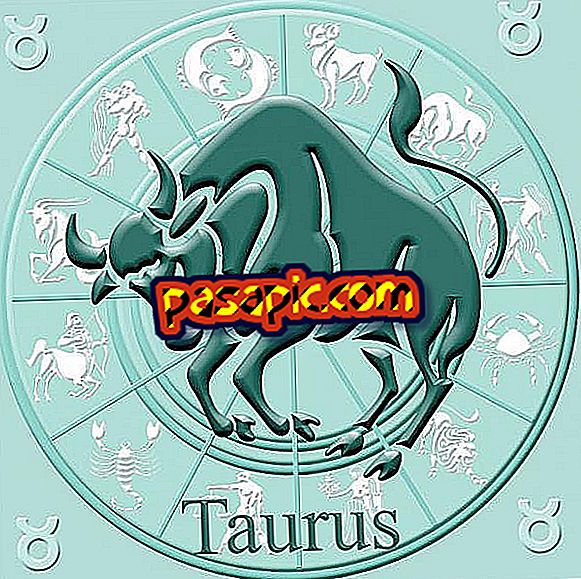Jak utworzyć konto w iTunes Store bez posiadania Apple ID

Sklep iTunes zapewnia dostęp do dużej ilości treści - muzyki, wideo, aplikacji i książek elektronicznych - zarówno płatnych, jak i bezpłatnych, które można pobrać i używać na różnych urządzeniach Apple: Mac, iPad, iPhone i iPod Touch, W tym celu wystarczy mieć konto w iTunes . Jeśli masz już Apple ID, możesz przeczytać ten artykuł, aby dowiedzieć się, jak utworzyć konto iTunes. Jeśli natomiast jesteś nowy i nie masz jeszcze Apple ID, czytaj dalej. W tym artykule wyjaśniamy, jak utworzyć konto w iTunes Store .
- Komputer
- iTunes
1
Otwórz iTunes i wejdź do sklepu, klikając opcję „iTunes Store” w menu po lewej stronie.
2
Wybierz swój kraj, wybierając odpowiednią flagę. Tę opcję znajdziesz w prawej dolnej części ekranu.

3
Po wybraniu kraju przejdź do App Store. Dostęp znajdziesz w górnym pasku nawigacyjnym.

4
Przed kontynuowaniem procesu musisz pobrać bezpłatną aplikację. Jeśli nie wiesz, którą aplikację pobrać lub jak ją wyszukać, przejdź do kolumny po prawej stronie, przewiń w dół, a po sekcji „Aplikacje do płatności” znajdziesz sekcję „Bezpłatne aplikacje”. Wybierz aplikację, która Ci się najbardziej podoba i kliknij „Bezpłatne”.

5
Pojawi się okno, wprowadź opcję „Utwórz nowe konto”. Możliwe, że w zależności od wersji zainstalowanego programu iTunes przycisk mówi „Utwórz Apple ID”. Każda opcja jest prawidłowa.

6
System przeniesie Cię do ekranu „Witamy w iTunes Store”. Kliknij „Kontynuuj”.
7
Tutaj musisz przeczytać i zaakceptować warunki. Po zakończeniu kliknij „Kontynuuj”.
8
Wykonaj wszystkie kroki i wprowadź wymagane informacje:
- adres e-mail
- utwórz hasło
- pytanie bezpieczeństwa i odpowiedź
- data urodzenia
- metoda płatności, nazwa i adres
- Weryfikacja konta przez e-mail
9
Po przejściu wszystkich tych kroków witryna Apple ID powinna poprosić o zalogowanie się za pomocą danych (nazwa konta i hasło).
10
Jeśli wszystko pójdzie dobrze, Twój adres e-mail zostanie powiązany z Twoim identyfikatorem Apple ID, a na ekranie pojawi się przycisk, aby powrócić do sklepu iTunes („Powrót do iTunes Sotre”).
11
Po powrocie do iTunes musisz się zalogować, pojawi się ekran potwierdzenia procesu i wystarczy kliknąć przycisk „Rozpocznij zakupy” w języku angielskim, aby przejść do strony głównej App Store,